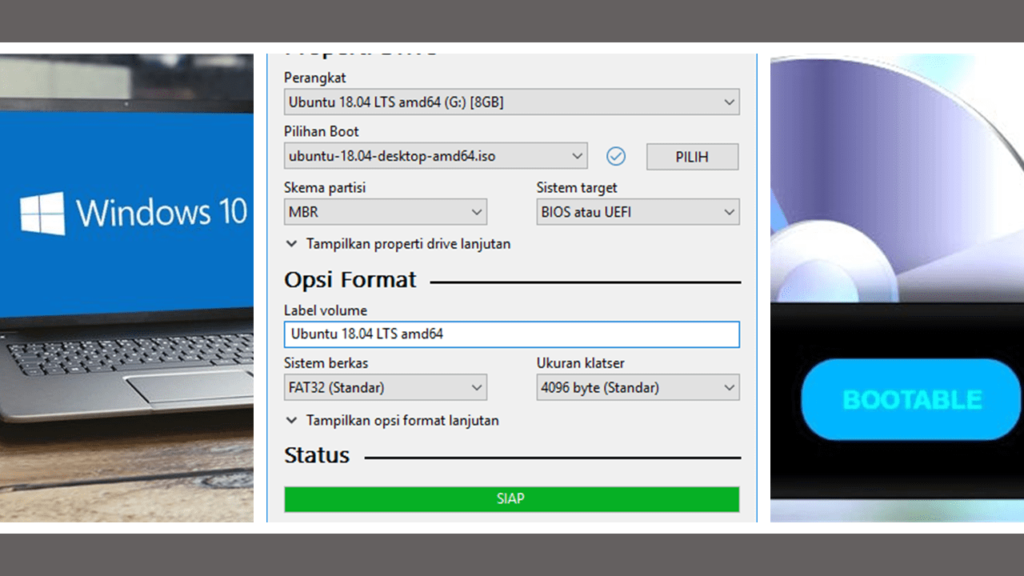Cara Instal Windows 10 dengan Flashdisk adalah sesuatu yang sangat berguna untuk diketahui, terutama bagi mereka yang mengalami masalah dengan komputer atau laptop mereka. Terkadang, masalah yang dihadapi tidak dapat diatasi dengan hanya memperbaiki sistem atau memasang aplikasi, dan satu-satunya solusi adalah menginstal ulang sistem operasi. Pada artikel kali ini, kita akan membahas cara menginstal Windows 10 dengan flashdisk, cara ini jauh lebih mudah dan cepat dibandingkan menggunakan CD/DVD.
Langkah-langkah Cara Instal Windows 10 dengan Flashdisk
Berikut adalah langkah-langkah untuk menginstal Windows 10 dengan flashdisk:
1. Persiapkan USB Flashdisk dan Windows 10 ISO
Pertama-tama, Anda harus mempersiapkan USB flashdisk dengan kapasitas minimal 8GB dan file ISO Windows 10. Anda dapat mengunduh file ISO Windows 10 dari situs resmi Microsoft atau dari sumber terpercaya lainnya.
2. Buat Bootable USB Flashdisk
Setelah Anda memiliki file ISO Windows 10 dan USB flashdisk, selanjutnya adalah membuat bootable USB flashdisk. Untuk melakukan hal ini, Anda dapat menggunakan software khusus seperti Rufus atau Windows USB/DVD Download Tool.
3. Boot Komputer atau Laptop dengan USB Flashdisk
Setelah Anda membuat bootable USB flashdisk, selanjutnya adalah mem-boot komputer atau laptop dengan USB flashdisk. Untuk melakukannya, masukkan USB flashdisk ke dalam port USB komputer atau laptop, dan kemudian restart komputer atau laptop Anda.
Pastikan untuk mengatur boot order di BIOS atau UEFI sehingga komputer atau laptop booting dari USB flashdisk. Kemudian, Anda akan melihat halaman instalasi Windows 10.
4. Install Windows 10
Setelah berhasil mem-boot komputer atau laptop dengan USB flashdisk, selanjutnya adalah menginstal Windows 10. Anda dapat memilih bahasa yang ingin digunakan dalam proses instalasi dan kemudian klik Next.
Selanjutnya, baca dan terima syarat dan ketentuan lisensi Windows 10. Kemudian, klik Next dan kemudian Install.
Tunggu hingga proses instalasi selesai, dan setelah itu, jangan lupa untuk melakukan pengaturan dasar dan menginstal driver yang diperlukan.
5. Selesai
Selamat! Anda telah berhasil menginstal Windows 10 dengan flashdisk. Sekarang Anda dapat menyesuaikan pengaturan dan memulai menggunakan sistem operasi terbaru dari Microsoft.
Pertanyaan dan Jawaban (FAQ)
Pertanyaan 1: Apakah saya perlu membeli lisensi Windows 10 untuk menginstalnya?
Jawaban: Ya, Anda perlu membeli lisensi Windows 10 untuk bisa menginstalnya. Ada beberapa jenis lisensi yang tersedia, seperti lisensi untuk penggunaan perorangan atau lisensi untuk penggunaan bisnis.
Pertanyaan 2: Apakah saya kehilangan data dan program saya saat menginstal Windows 10?
Jawaban: Ya, saat Anda menginstal Windows 10, semua data dan program yang ada di dalam komputer atau laptop akan hilang. Oleh karena itu, pastikan untuk mencadangkan data penting dan menginstal kembali program yang diperlukan setelah proses instalasi selesai.
Video Tutorial Cara Instal Windows 10 dengan Flashdisk
Berikut adalah video tutorial yang dapat membantu Anda untuk menginstal Windows 10 dengan flashdisk:
Dalam video tutorial di atas, Anda dapat melihat langkah-langkah cara menginstal Windows 10 dengan flashdisk dengan mudah dan cepat. Pastikan untuk mengikuti semua langkah dengan teliti agar berhasil menginstal Windows 10 dengan flashdisk.
Kesimpulan
Menginstal Windows 10 dengan flashdisk adalah alternatif yang jauh lebih mudah dan cepat dibandingkan dengan menggunakan CD/DVD. Dengan mengikuti langkah-langkah di atas, Anda dapat dengan mudah menginstal Windows 10 di komputer atau laptop Anda. Jangan lupa untuk mencadangkan data penting sebelum menginstal Windows 10 dan memulihkannya setelah proses instalasi selesai.
Sekian artikel ini mengenai cara menginstal Windows 10 dengan flashdisk. Semoga informasi ini berguna bagi Anda dalam mengatasi masalah komputer atau laptop Anda. Terima kasih telah membaca!